このページの内容は最新ではありません。最新版の英語を参照するには、ここをクリックします。
AUTOSAR Classic コンポーネントおよびコンポジションの追加と接続
AUTOSAR アーキテクチャ モデルを作成したら、AUTOSAR Classic または AUTOSAR Adaptive の最上位ソフトウェア設計を作成します。コンポジション エディターには、AUTOSAR 仮想機能バス (VFB) に基づいて AUTOSAR ソフトウェア アーキテクチャが表示されます。
まず、Simulink® ツールストリップの [モデル化] タブの [プラットフォーム] セクションで、[Classic Platform] のアーキテクチャ モデルが構成されていることを確認します。その後、アーキテクチャ モデルの最上位から開始して、コンポジション エディターと [モデル化] タブを使用して、AUTOSAR ソフトウェア コンポジションおよび Classic コンポーネントを追加し、接続します。
または、ARXML ファイルからソフトウェア コンポジションをインポートできます。ARXML からの AUTOSAR コンポジションのインポートを参照してください。
Classic Component ブロックの追加と接続
アーキテクチャ モデルに AUTOSAR Classic ソフトウェア コンポーネントを追加し、接続するには、次のようにします。
設計に必要な各コンポーネントについて、[モデル化] タブまたはキャンバスの左側にあるパレットから Classic Component ブロックを追加する。プロパティ インスペクターを使用して、コンポーネント [種類] を
[Application]、[ComplexDeviceDriver]、[EcuAbstraction]、[SensorActuator]、または[ServiceProxy]のいずれかに設定できます。コンポーネントの要求側ポートと提供側ポートを追加する。各コンポーネント ポートを追加するには、Classic Component ブロックの端をクリックします。ポートのコントロールが表示されたら、要求側ポートには [入力]、提供側ポートには [出力] を選択します。
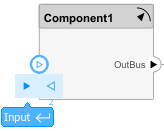
Classic Component ブロックを他のブロックに接続するには、ブロック端子を信号線で接続する。
Classic Component ブロックをアーキテクチャまたはコンポジション モデルのルート端子に接続するには、コンポーネントのポートから、それが含まれるモデルの境界に線をドラッグする。

接続を解放すると、境界にルート端子が作成されます。
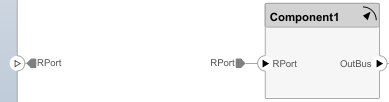
同じ名前の端子はコンポーネント間で自動的に接続される。詳細については、Auto-Connect Ports With Same Name (System Composer)を参照してください。
プロパティ インスペクターを使用して、追加の AUTOSAR プロパティを構成する。
たとえば、シンプルな設計を作成するには、次のようにします。
Simulink スタート ページを使用して、AUTOSAR アーキテクチャ モデルを作成します(詳細については、AUTOSAR アーキテクチャ モデルの作成を参照してください)。モデル キャンバスには最初は何も表示されていません。
アーキテクチャ プラットフォームに Classic または Adaptive を選択します。
[モデル化] タブの [プラットフォーム] セクションで、
[Classic Platform]を選択します。同じアーキテクチャ モデル内で Classic コンポーネントと Adaptive コンポーネントを混在させることはサポートされていません。[モデル化] タブまたはパレットで、2 つの Classic Component ブロックを追加します。それらを左右に並べて配置します。
各ブロックに対して、プロパティ インスペクターを使用してコンポーネントの [種類] を設定します (左側のブロックには
[SensorActuator]、右側のブロックには[Application]を設定)。提供側 (出力) ポートを左側のコンポーネント ブロックに追加し、要求側 (入力) ポートを右側のコンポーネント ブロックに追加します。2 つのポートを接続します。
要求側 (入力) ポートを左側のコンポーネント ブロックに追加し、提供側 (出力) ポートを右側のコンポーネント ブロックに追加します。
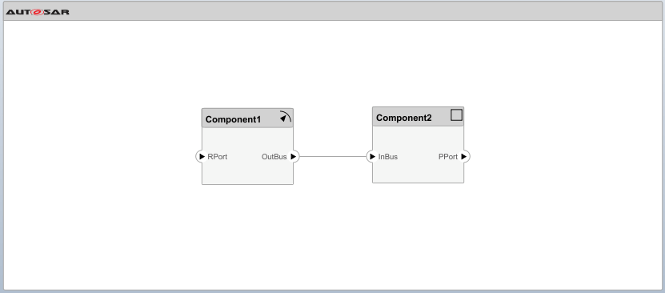
この新しい要求側ポートと提供側ポートを、アーキテクチャ モデルのルート端子に接続します。各ポートからモデル境界に線をドラッグします。

これでシンプルな設計は完成ですが、まだ AUTOSAR コンポーネントに動作が定義されていません。次のステップでは、モデルの作成、インポート、またはリンクによって、Simulink の動作を AUTOSAR コンポーネントに追加します。モデルの作成またはリンクによる AUTOSAR コンポーネントの動作の定義を参照してください。さらに詳しい設計例については、アーキテクチャ モデル内の AUTOSAR コンポジションおよびコンポーネントの作成を参照してください。
Requirements Toolbox™ ソフトウェアをお持ちの場合、AUTOSAR アーキテクチャ モデル内のコンポーネントを要件にリンクできます。AUTOSAR コンポーネントと要件のリンクを参照してください。
コンポジション ブロックの Classic モデルへの追加と接続
アーキテクチャ モデルで入れ子にされた AUTOSAR ソフトウェア コンポジションを追加し、接続するには、次のようにします。
[モデル化] タブまたはキャンバスの左側にあるパレットから、Software Composition ブロックを追加する。
コンポジションの要求側ポートと提供側ポートを追加する。各コンポジション ポートを追加するには、Software Composition ブロックの端をクリックします。ポートのコントロールが表示されたら、要求側ポートには [入力]、提供側ポートには [出力] を選択します。

あるいは、Software Composition ブロックを開きます。各コンポジション ポートを追加するには、コンポジション ブロック線図の境界をクリックします。ポートのコントロールが表示されたら、要求側ポートには [入力]、提供側ポートには [出力] を選択します。
Software Composition ブロックを他のブロックに接続するには、ブロックの端子を信号線で接続する。
Software Composition ブロックをアーキテクチャまたはコンポジション モデルのルート端子に接続するには、コンポジションのポートから、それが含まれるモデルの境界に線をドラッグする。

接続を解放すると、境界にルート端子が作成されます。

プロパティ インスペクターを使用して、追加の AUTOSAR プロパティを構成する。
たとえば、シンプルな入れ子のコンポジションを作成するには、次のようにします。
Simulink スタート ページを使用して、AUTOSAR アーキテクチャ モデルを作成します(詳細については、AUTOSAR アーキテクチャ モデルの作成を参照してください)。モデル キャンバスには最初は何も表示されていません。
[モデル化] タブまたはパレットで、Software Composition ブロックと Classic Component ブロックを追加します。それらを左右に並べて配置します。
提供側 (出力) ポートを左側のコンポジション ブロックに追加し、要求側 (入力) ポートを右側のコンポーネント ブロックに追加します。2 つのポートを接続します。
要求側 (入力) ポートを左側のコンポジション ブロックに追加し、提供側 (出力) ポートを右側のコンポーネント ブロックに追加します。

未接続の要求側ポートと提供側ポートを、アーキテクチャ モデルのルート端子に接続します。各ポートからモデル境界にドラッグします。
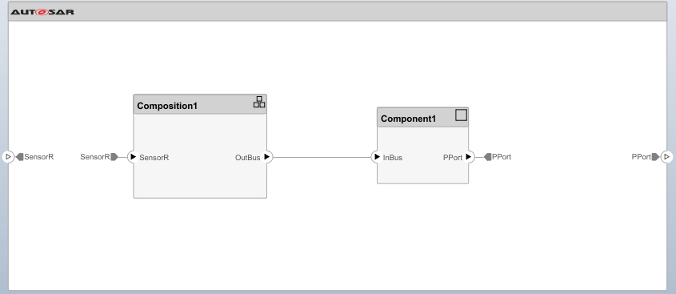
通常、AUTOSAR コンポジションには、共通の目的をもつ一連の AUTOSAR コンポーネントとコンポジションが含まれます。コンポジションを追加するには、Software Composition ブロックを開いて、さらなる Classic Component ブロックおよび Software Composition ブロックの追加を開始します。さらに詳しい設計例については、アーキテクチャ モデル内の AUTOSAR コンポジションおよびコンポーネントの作成を参照してください。
参考
Classic Component | Software Composition